如何在桌面版和在线版 CapCut 中裁剪视频尺寸
当您想要在线上传视频以进行共享或通过应用程序发送视频时,您可能需要专注于素材的特定部分,删除不需要的元素,或将内容调整为不同的宽高比。要解决这个问题,您需要更改视频大小。CapCut 是一款广受欢迎、灵活且直观的视频编辑程序,包括裁剪功能。在本文中,我们将使用 CapCut 裁剪视频 桌面版和在线版均有。让我们深入了解使用 CapCut 进行视频裁剪的世界吧!
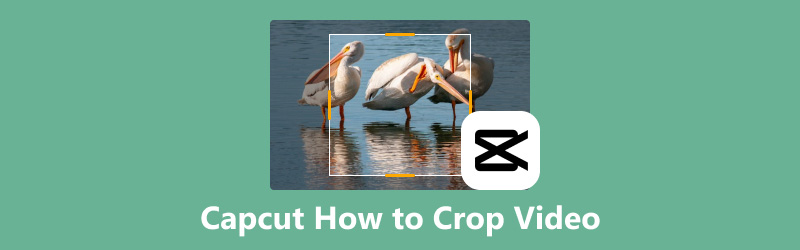
- 指南清单
- 第 1 部分。使用桌面版 CapCut 裁剪视频的步骤
- 第 2 部分。使用在线版本在 CapCut 中裁剪视频的步骤
- 第 3 部分。在 Windows 和 Mac 上裁剪视频的 CapCut 替代品
- 第 4 部分. 常见问题解答
第 1 部分。使用桌面版 CapCut 裁剪视频的步骤
CapCut 的桌面版本提供直观的视频裁剪功能,让您可以轻松裁剪和调整视频帧。它可以精确控制宽高比和裁剪视频尺寸,从而为 Instagram、TikTok 或 YouTube 等各种平台实现无缝调整大小。CapCut 还可以处理多种文件格式和高分辨率输出,这使其成为满足视频编辑要求的灵活工具。
CapCut 的桌面版本包含许多功能,让视频编辑变得轻而易举。以下是使用桌面版本裁剪视频的方法:
首先从官方网站下载并安装 CapCut 到您的桌面。安装后,打开应用程序。单击 创建项目 进入编辑窗口界面。
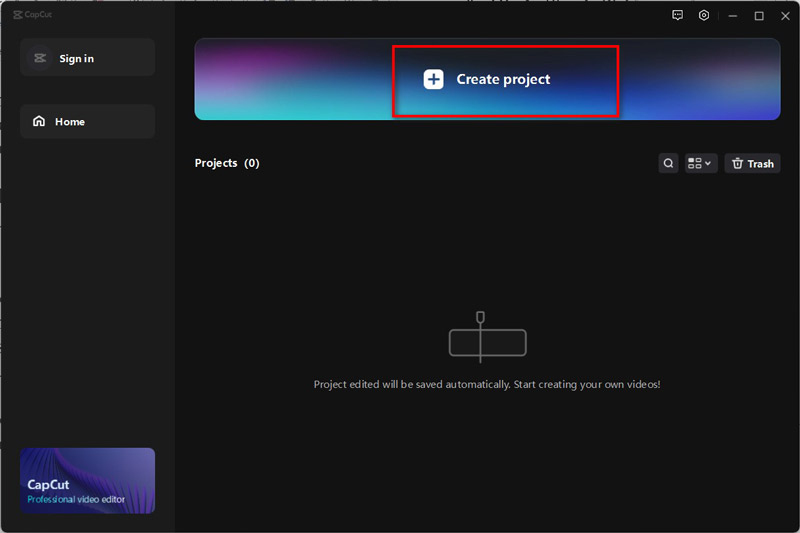
点击 进口 按钮。
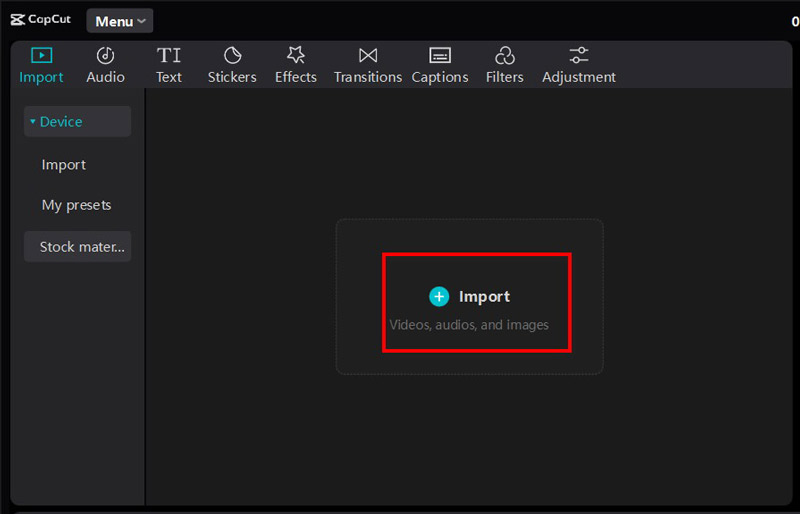
从媒体库中,将视频拖放到屏幕底部的时间线上。
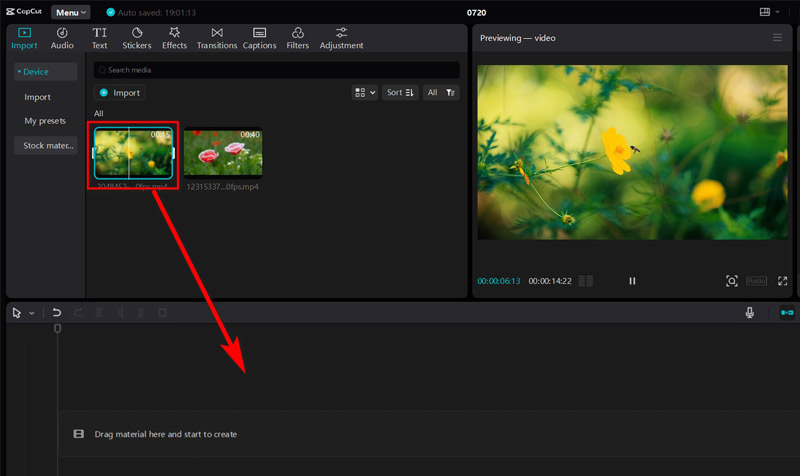
在工具栏中,找到并点击 调整大小 工具。这将打开一个带有裁剪选项的新窗口。您会在时间线旁边的工具栏中看到一个裁剪选项。
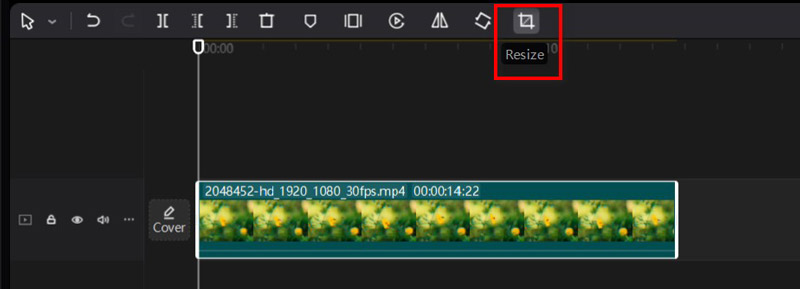
使用 CapCut 视频编辑器,您可以灵活地按照自己喜欢的方式裁剪视频。
您可以通过拖动矩形的任意边或角轻松调整框架。
或者,您可以选择特定比例,然后调整矩形以保存所需的部分。一旦您满意,只需单击 确认 保存更改。
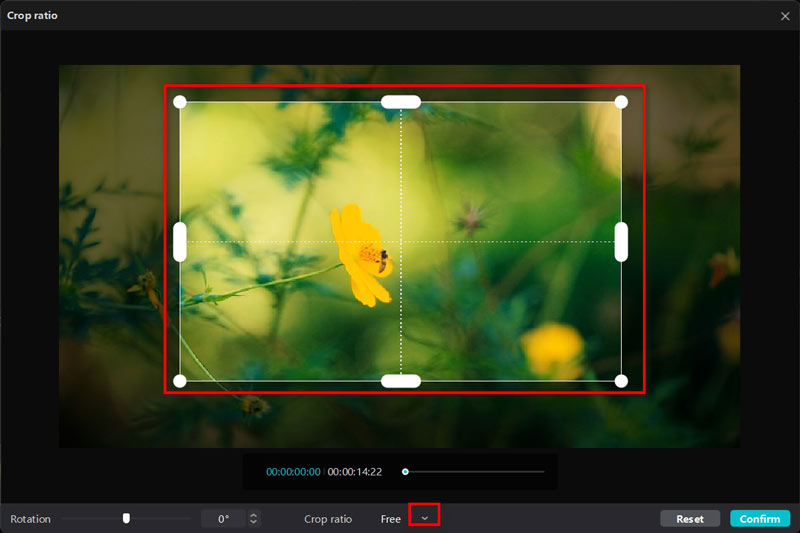
裁剪后,点击 出口 按钮选择输出格式文件分辨率、比特率、编解码器、帧速率等,然后单击“导出”将编辑的视频保存到所需位置。
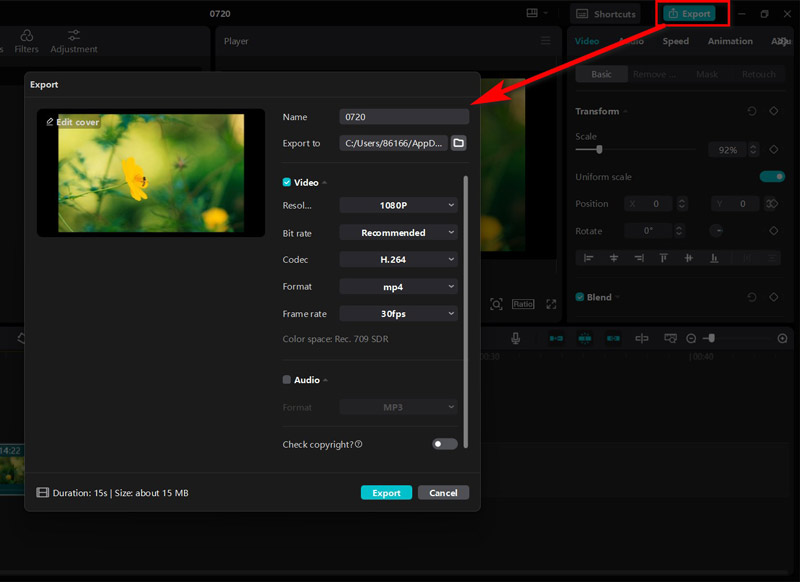
使用 CapCut 桌面版裁剪视频的体验非常流畅。界面直观,裁剪工具简单易用。缺点是免费版对导出质量有一些限制,但总体而言,它是一款功能强大的工具,可以满足基本的视频编辑需求。
第 2 部分。使用在线版本在 CapCut 中裁剪视频的步骤
如果您不想下载 CapCut,您可以直接尝试在线 CapCut 来更改视频大小。以下是使用在线 CapCut 裁剪视频的方法:
前往 CapCut 官方网站,点击“试用”进入在线编辑器 CapCut 在线 在右上角。不要忘记登录您的 CapCut 帐户。
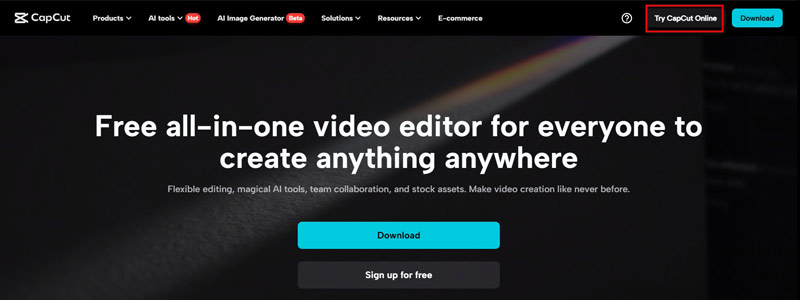
单击 新视频 按钮进入视频编辑窗口。将视频文件从设备、Dropbox 或 Google Drive 拖到此工具的时间线上。或者单击 单击即可上传。
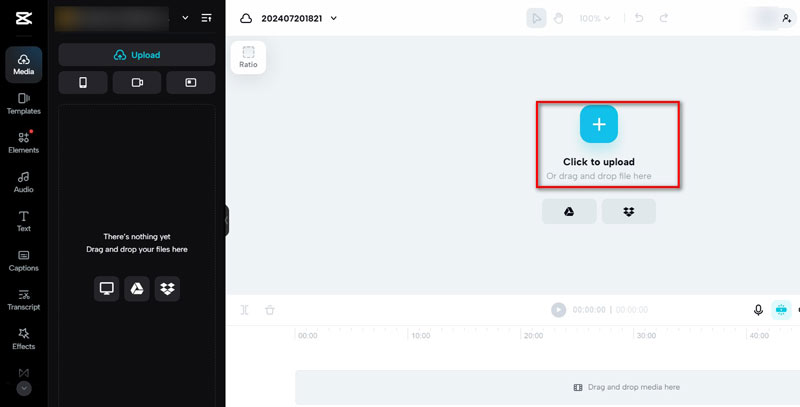
在预览窗口中单击此视频文件。将出现一个浮动栏,您需要选择 庄稼 选项。
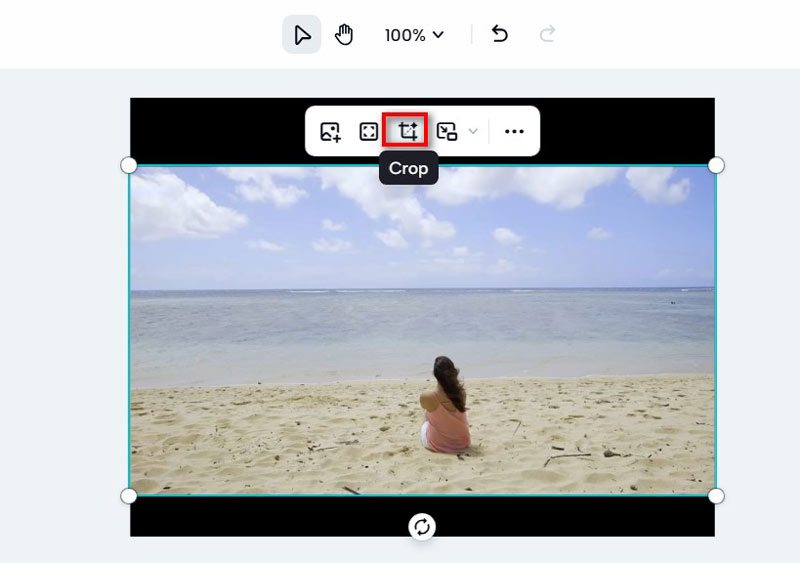
接下来,您可以通过单击并拖动裁剪窗口中的角或边缘来调整裁剪框的大小以满足您的需求。要移动视频帧周围的框,您也可以单击并拖动其中心。
另外,请记住从自定义、原始纵横比、9:16、1:1、3:4、4:3 等中选择纵横比。
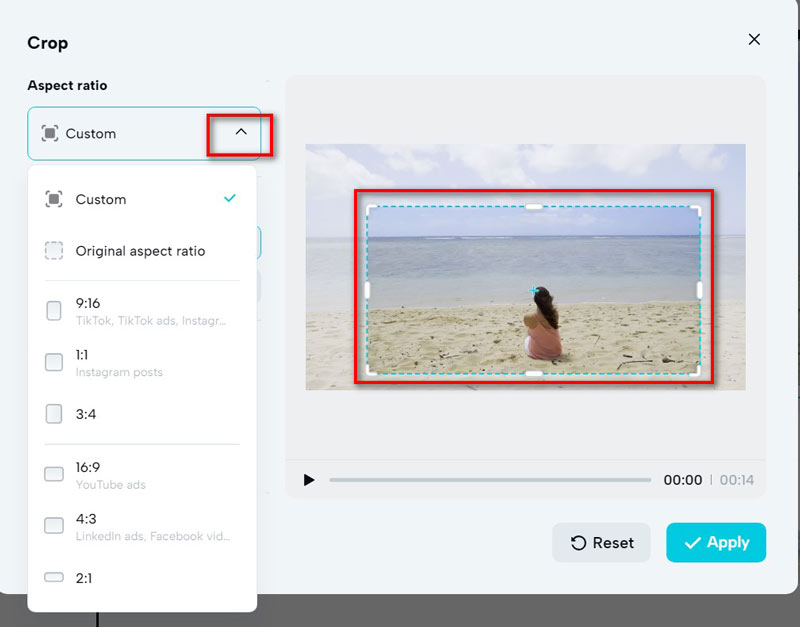
对裁剪效果满意后,点击 申请 裁剪选项中的按钮。裁剪将应用于您的时间线视频剪辑。
使用预览窗口检查裁剪后的视频外观。为了确保裁剪覆盖了剪辑时长的预期区域,您可以播放视频。
最后,点击 出口 开始分享或下载裁剪的视频。
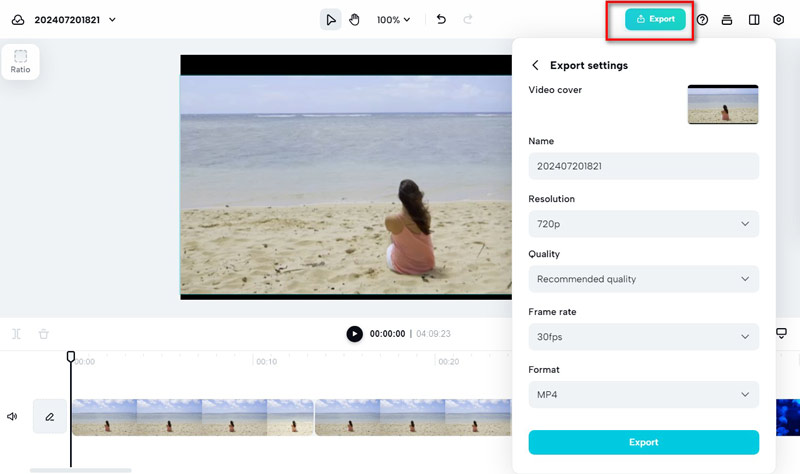
CapCut 的在线版本非常强大且用户友好。如果您需要快速编辑而无需下载任何软件,这是一个不错的选择。但是,根据您的互联网连接,它可能有点慢,并且某些高级功能仅在桌面版本中可用。
第 3 部分。在 Windows 和 Mac 上裁剪视频的 CapCut 替代品
如果你正在寻找 CapCut 的替代品来在 Windows 11/10/8/7 和 macOS 上裁剪视频,请考虑 ArkThinker Video Converter Ultimate。此工具提供强大的视频编辑功能和无缝的用户体验,包括视频裁剪器。它允许您修剪视频以删除不需要的部分并调整纵横比。此外,它还支持 1000 多种视频格式和批处理,可大大节省您的时间。
更重要的是,这个 CapCut 替代品是一个全面的视频编辑工具,支持视频增强、视频水印去除、视频压缩等。
免费下载并安装 ArkThinker Video Converter Ultimate。安装完成后,打开视频裁剪器。
接下来,单击 添加文件 按钮来引入您想要裁剪的视频。
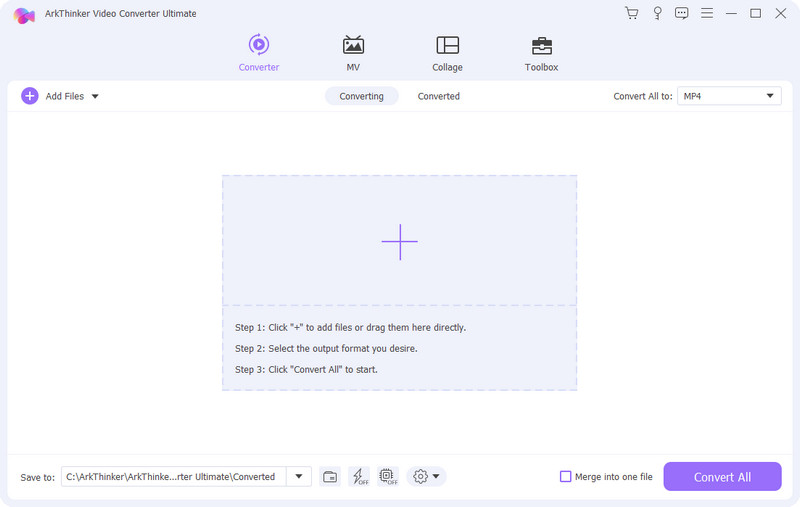
选择编辑图标导航至 旋转和裁剪 标签。
在这里,点击并拖动裁剪框的角或边缘,根据您的需要裁剪此视频。您也可以直接调整裁剪区域值。
对于宽高比,您可以从预设选项(如 16:9 或 4:3)中进行选择,也可以输入自定义值。您还可以为视频选择缩放模式。
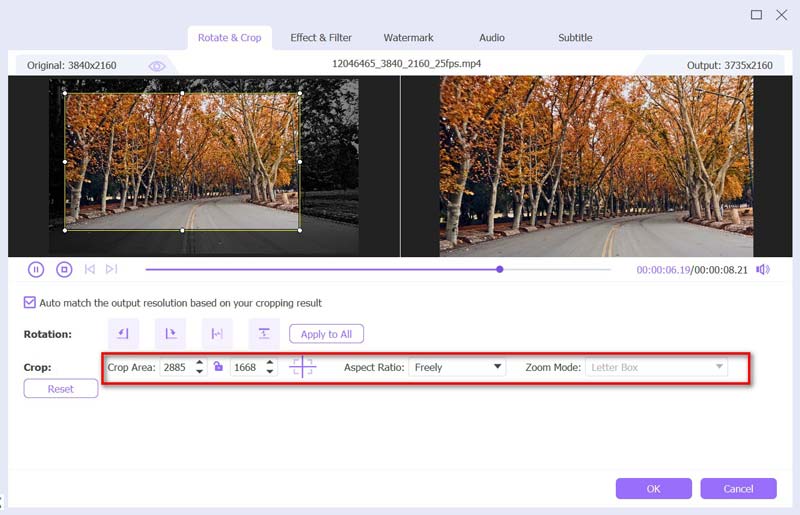
设置首选项后,点击 好的 确认并返回主屏幕。从 输出格式 下拉菜单中,选择支持所需宽高比的格式。最后,点击 全部转换 开始该过程。
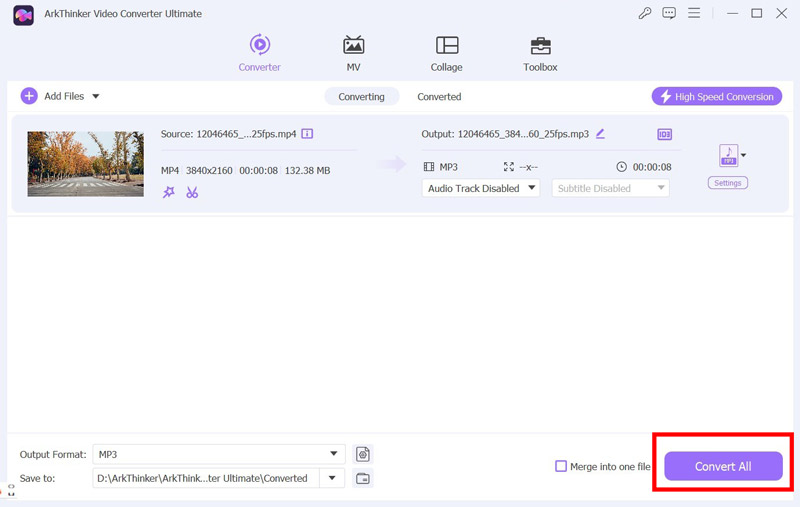
ArkThinker Video Converter Ultimate 是 CapCut 的强大替代品。它是视频编辑的灵活选择,因为它提供了大量的编辑工具并支持多种格式。它不免费是唯一的缺点,但考虑到它的功能,价格还是合理的。
第 4 部分. 常见问题解答
如何在 CapCut 中免费裁剪视频?
您可以使用 CapCut 的桌面版或在线版免费裁剪视频。两个版本都提供裁剪工具,可让您根据需要调整视频帧。
在移动应用上裁剪视频的最佳方法是什么?
CapCut 的移动应用程序提供了与桌面版和网络版相当的裁剪工具。要编辑视频帧,请下载程序、导入电影并使用裁剪工具。
我可以使用 CapCut 在线裁剪视频吗?
是的,您可以使用 CapCut 的在线编辑器裁剪视频。只需上传视频,使用裁剪工具调整帧,然后导出编辑后的视频即可。
结论
无论您使用的是桌面版还是在线版,在 CapCut 中裁剪视频都是一个简单的过程。凭借其直观的界面和强大的功能,CapCut 让每个人都可以进行视频编辑。如果您需要更多高级功能或更喜欢其他工具,ArkThinker Video Converter Ultimate 是一个绝佳的选择。祝您编辑愉快!
你怎么看这个帖子?点击评价这篇文章。
出色的
评分: 4.8 / 5(基于 412 票)



